以前の記事で、Ubuntu 16.04 LTS Serverで、「Emacs 25」のCUI版を動かした。

続いて、Ubuntu 16.04 LTS Desktopで、Emacs25のGUI版を動かしてみたので備忘録を残す。
準備
Ubuntu 16.04 LTS Desktopでは、デフォルトではGitがインストールされていないので、コンソールから下記コマンドでGitをインストールしておく。
$ sudo apt install git
Emacs25をインストール
下記手順でEmacs25パッケージをインストール。
$ sudo add-apt-repository ppa:kelleyk/emacs
$ sudo apt update
$ sudo apt install emacs25
Emacsの起動
下記コマンドでEmacsが起動する事を確認。
$ emacs --version
GNU Emacs 25.3.2
Copyright (C) 2017 Free Software Foundation, Inc.
GNU Emacs comes with ABSOLUTELY NO WARRANTY.
You may redistribute copies of GNU Emacs
under the terms of the GNU General Public License.
For more information about these matters, see the file named COPYING.
Emacs初期設定ファイル
初期設定ファイル(~/.emacs.d/init.el)は、関連記事を参考。
私は、Emacsの設定ファイル類はGitリポジトリ管理しWindows,macOS,Linuxで共用している。それらのファイルをGitHubに登録公開しているので、下記コマンドでそれを取得して使う。
$ git clone https://github.com/jr4qpv/dot.emacs.d.git ~/.emacs.d
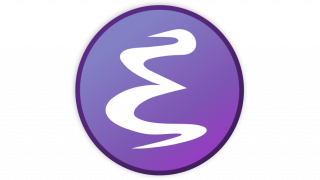
cmigemoをインストール
ローマ字のまま日本語検索できるように、下記コマンドでcmigemoをインストール。
$ sudo apt install cmigemo

agコマンドをインストール
agの高速検索が使えると何かと便利なので、下記コマンドでインストール。
$ sudo apt install silversearcher-ag

起動画面
Emacsエディターを起動した画面例。
$ emacs sample.c &
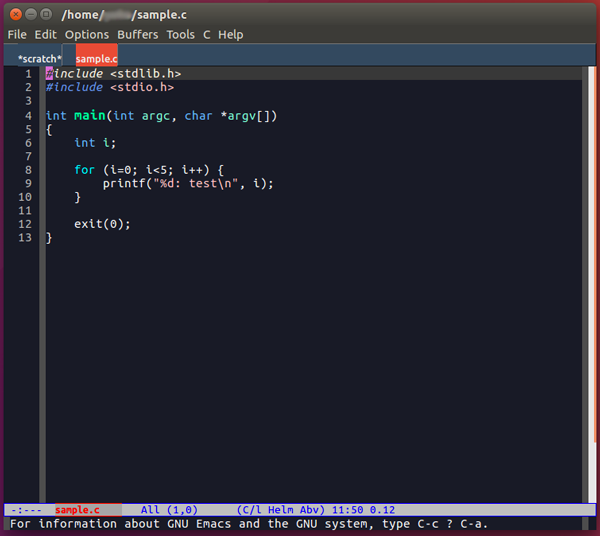
Desktopから起動しランチャーに登録
Desktopから “emacs” を検索し「Emacs」を実行
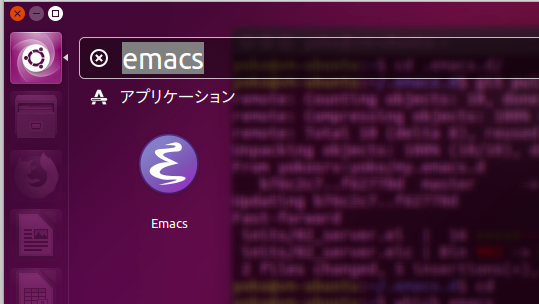
起動した Emacs のアイコンを右クリックし「Lancharに登録」をクリック
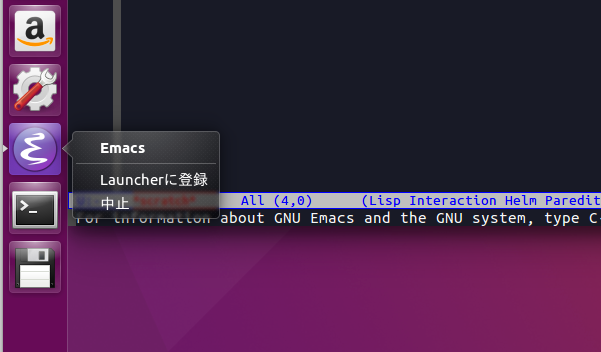
ランチャーに登録されるので、次回からはランチャーのアイコンクリックで簡単に起動できる。
bash端末からemacsclientで呼び出す
私が使っている初期設定ファイルは、GUIで起動していればServerモードを有効にしているので、下記のように、emacsclientコマンドで呼び出す事ができる。
$ emacsclient -n sample.c
.bashrcに下記のようにalias定義しておくと、「e」の入力だけで起動できるようになるので便利。
alias e='emacsclient -n'
ログイン時にEmacsを自動起動する
ログインした時に、Emacsを起動するようにするには下記の手順。
検索から「session」を検索し、「自動起動するアプリケーション」を選ぶ。
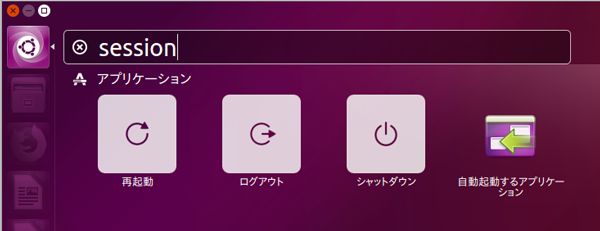
下記のように入力し「追加」。
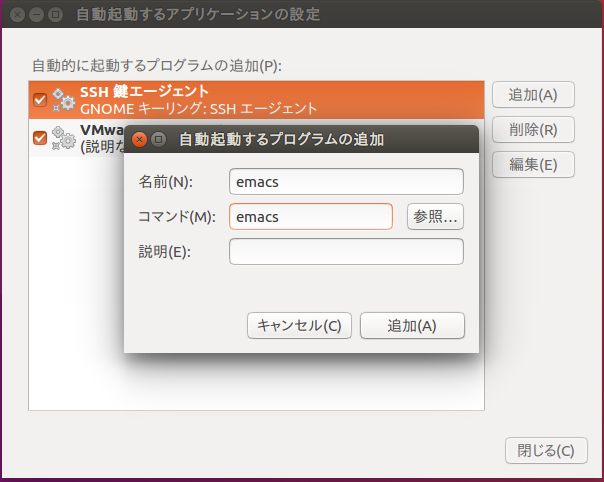
設定されると下記のようになる。
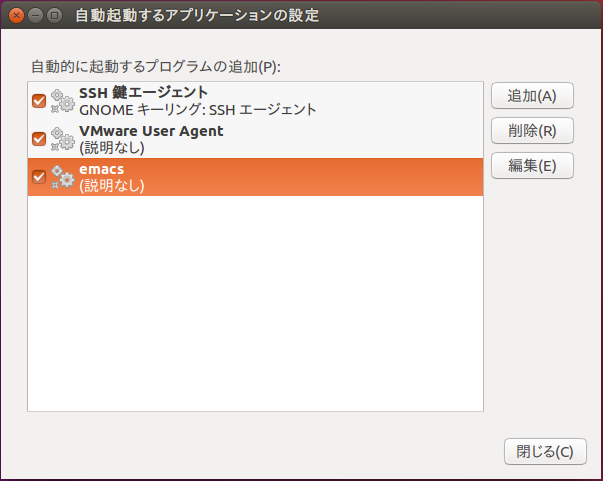
これで、ログイン時にEmacsが自動起動するようになる。
補足
- 起動したEmacsウィンドウに、ファイラーからファイルをドラッグ&ドロップでもファイルを開ける。
- 初期設定ファイルを読み込まないで起動するには「
-q」オプションをつける。
所感
流石に本家のLinuxシステムのGUIである。なかりキビキビ動いて快適。Windowsとかでは初期設定ファイルが多いと常駐しておかないと起動でイライラする感じだが、Ubuntuでは常駐しなくてもけっこう早く起動できた。
これだけエディターが快適に使えると、開発パソコン用のOSとして「Ubuntu」も候補になってくる。

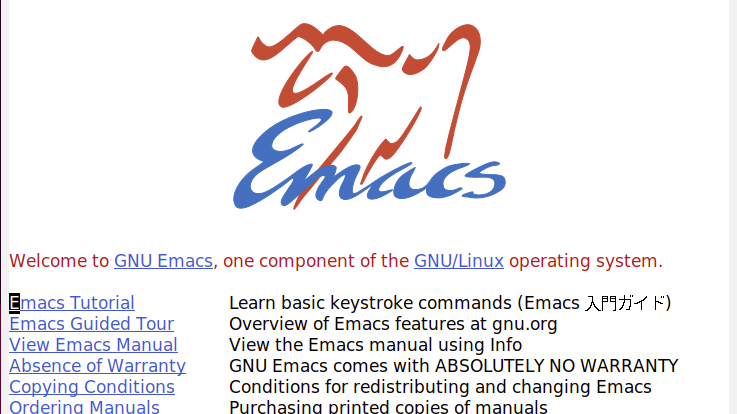
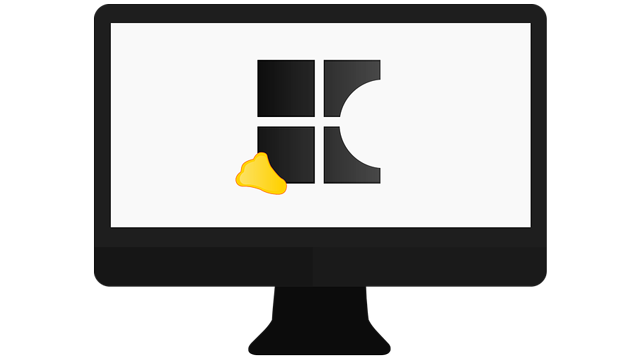

コメント